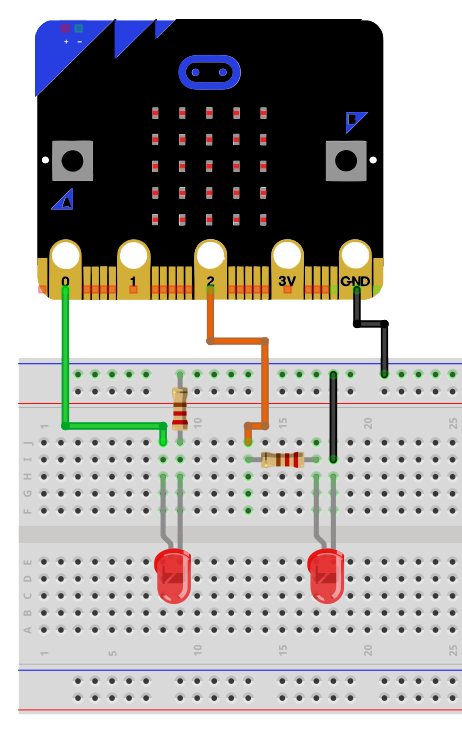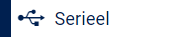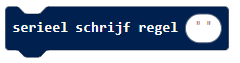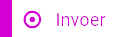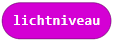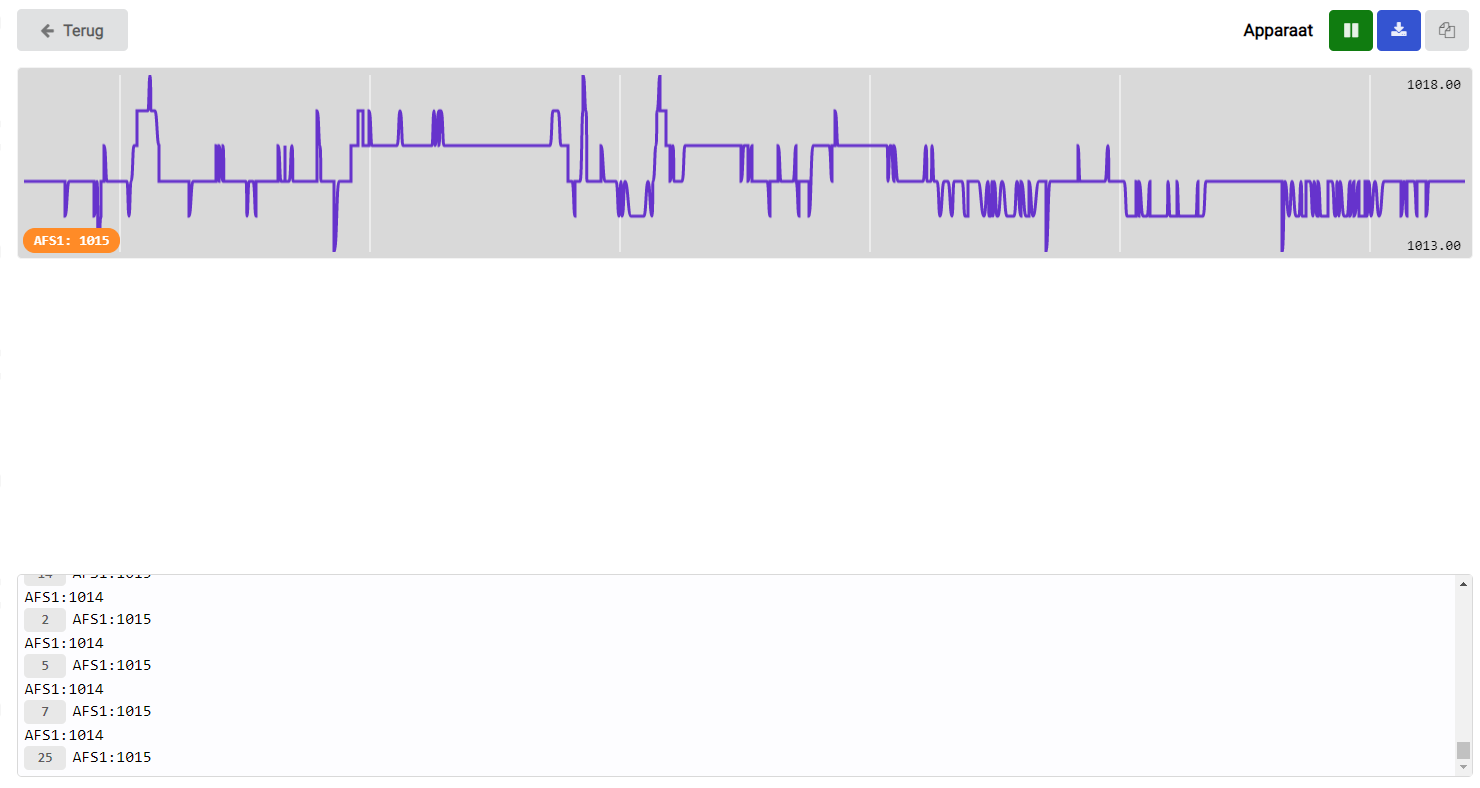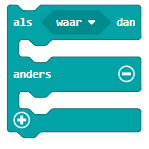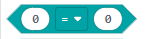OpgaveBij een school is een gevaarlijke oversteekplaats. Als het donker wordt, wilt men dat de LED-verlichting automatisch aan gaat. Je gebruikt hiervoor de LED's van je micro:bit als lichtsensor.
|
(Filmpje volgt later)
|
Benodigheden1x micro:bit
1x voorschakelweerstand 1x LED rood 5 mm 1x breadboard 1x set krokodilleklemmen. Set Male-male jumperwires. |
We leren:LED aansluiten en aansturen.
Leds micro:bit als lichtsensor gebruiken |
Stappenplan oefening starten
- Surf naar Makecode
- Helemaal onderaan de pagina kan je eventueel de taal wijzigen naar Nederlands (Dutch).
- Klik op "Nieuw Project" bij "Mijn projecten".
- Vervang bij titel "zonder titel" door "BL02 seinlicht vliegtuig".
- Sla je bestand op.
1 - LED aansluiten
We sluiten de LED aan op pin P1 (P0 gebruiken we voor een eventuele buzzer bij de upgrades). We maken gebruik van een breadboard en de nodige snoeren.
|
Er zijn 2 methodes afhankelijk van waar we de voorschakelweerstand plaatsen.
|
2 - Grens lichtniveau bepalen
|
Het moeilijkste van deze oefening is de grens bepalen van het lichtniveau. Dit is de waarde waarbij wij vinden dat het donker genoeg is om de verlichting aan te steken.
In dit filmpje over sensoren leggen we vanaf 7:17 uit hoe je een sensor uitleest. Het enige verschil is dat we deze keer meten met de LED's op de micro:bit zelf. Dus in plaats van een een poort (vb. P1) kiezen we nu voor de blok "lichtniveau" die je hiernaast kan zien uit de categorie invoer. We raden aan om te werken via de console (seriële monitor). De blokken dat je nodig hebt kan je hiernaast zien staan. |
|
2 – Programma maken
Downloaden naar Microbit
Als alles op de simulatie goed werkt, kunnen we nu het programma op onze Micro:Bit zetten.
- Sluit je micro:Bit aan.
- Klik op "downloaden".
- Er verschijnt een kader met uitleg hoe je moet downloaden. Je mag deze weg klikken door op het kruisje te klikken.
- In de map "downloads" kan je een bestand vinden met naam "BL03 Licht kruispunt.hex".
Verplaats dit naar de verwisselbare schijf "MICROBIT". - Geniet van je code op de Micro:bit!
Upgraden niveau
|
Tips
|
Proudly powered by Weebly